 ¿QUE ES EXCEL?
¿QUE ES EXCEL? Excel, es una hoja de cálculo que permite trabajar con tablas de datos, gráficos, bases de datos, macros, y otras aplicaciones avanzadas. yudando en el cálculo de ejercicios aritméticos y siendo de gran utilidad diversas áreas como educación, administración, finanzas, producción, etc.
Excel es una aplicación desarrollada por Microsoft y distribuida en el paquete de Office para usarse en Windows o Macintosh. Presenta una interfaz intuitiva y amigable con archivos de ayuda incorporados.
Especificaciones y Límites
Las características, especificaciones y límites de Excel han variado considerablemente de versión en versión, exhibiendo cambios en su interfaz operativa y capacidades desde el lanzamiento de su versión 12.0 mejor conocida como Excel 2007. Se puede destacar que mejoró su límite de columnas ampliando la cantidad máxima de columnas por hoja de cálculo de 256 a 16.384 columnas. De la misma forma fue ampliado el límite máximo de filas por hoja de cálculo de 65.536 a 1.048.576 filas [1] por hoja. Otras características también fueron ampliadas, tales como el número máximo de hojas de cálculo que es posible crear por libro que pasó de 256 a 1.024 o la cantidad de memoria del PC que es posible emplear que creció de 1 GB a 2 GB.
¿PARA QUE SIRVE EXCEL?
Es un procesador de texto que sirve para áreas como matemática, computación, economía, etc. La función es realizar cálculos complejos de maneras mas allá de las matemáticas ordinarias y expresar el resultado en forma simple y analítica.
¿PRESTACIONES DE EXCEL?
- Almacenamiento de datos;
- Cálculos completos, por ejemplo presupuestos;
- Aplicaciones en matemática (teoremas, graficando funciones polinominales, aproximación de raíces irracionales, hipótesis); comparaciones, estadísticas, encuestas…
REFLEXION:
"Excel es una herrramienta de trabajo que actualmente se utiliza en todas las empresas por eso es muy importante saber las bases de Excel para comprerder todo Excel me sirve para crear y ahcer muchas cosas una de ellas es hacer calculos matematicos que sin la computadora tardarias horas o dias al igual los contadores los ayuda mucho es una herramienta multiusos , es una hoja que para muchas no sirve pero en realidad cuando conoces un poco sobre excel te das cuenta en todas las cosas que maneja."
AUTOR: IVAN USCANGA CRUZ 2 "B"

 Busque el archivo
Busque el archivo 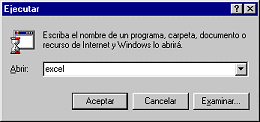 En el menú Inicio, abra Ejecutar, escriba allí
En el menú Inicio, abra Ejecutar, escriba allí  Use la barra de accesos directos de Office, para abrir el nuevo documento en ese programa.
Use la barra de accesos directos de Office, para abrir el nuevo documento en ese programa. 








 Nombre de función. Para obtener una lista de funciones disponibles, haga clic en una celda y presione MAYÚSC+F3.
Nombre de función. Para obtener una lista de funciones disponibles, haga clic en una celda y presione MAYÚSC+F3. Argumentos. Los argumentos pueden ser números, texto, valores lógicos como VERDADERO o FALSO,
Argumentos. Los argumentos pueden ser números, texto, valores lógicos como VERDADERO o FALSO,  Información sobre herramientas de argumentos. Cuando se escribe la función, aparece una información sobre herramientas con su sintaxis y sus argumentos. Por ejemplo, escriba =REDONDEAR( y aparecerá la información. La información sobre herramientas sólo aparece para las funciones integradas.
Información sobre herramientas de argumentos. Cuando se escribe la función, aparece una información sobre herramientas con su sintaxis y sus argumentos. Por ejemplo, escriba =REDONDEAR( y aparecerá la información. La información sobre herramientas sólo aparece para las funciones integradas. Funciones anidadas
Funciones anidadas
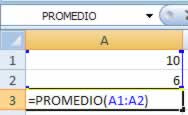 =PROMEDIO(A1:A2)
=PROMEDIO(A1:A2)














